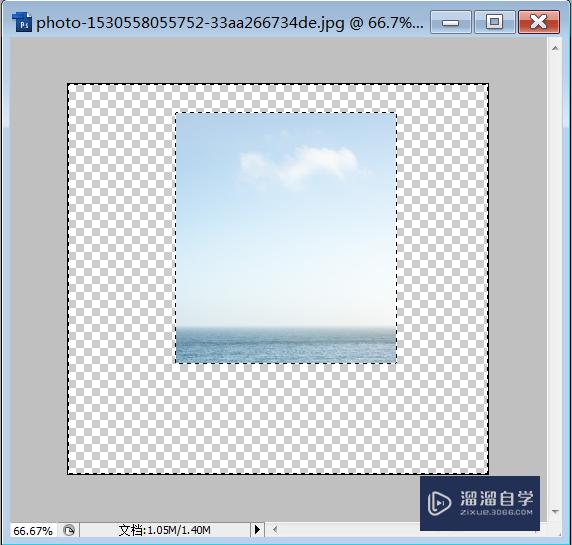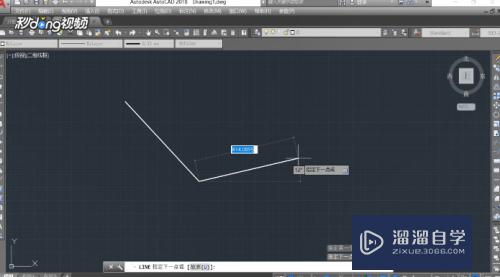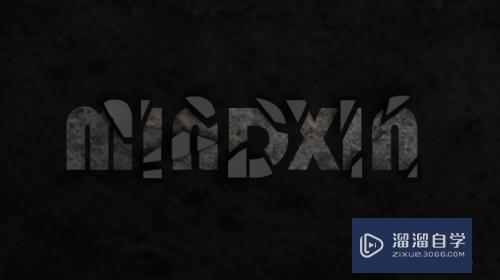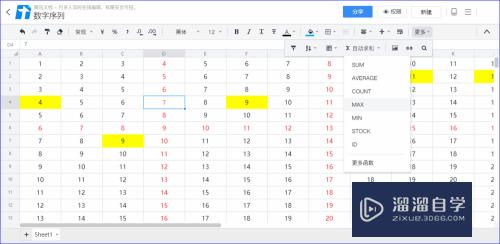CAD怎么画变压器及修改工具(怎么用cad画变压器)优质
CAD的修改命令有删除。复制。镜像。偏移。移动。阵列等多种命令。在绘图的时候可以利用这些工具对图形作出精确修改。下面就以CAD怎么画变压器及修改工具为例。来帮助大家更好的上手。
想要玩转“CAD”。快点击此入口观看免费教程→→
工具/软件
硬件型号:雷神(ThundeRobot)911Zero
系统版本:Windows7
所需软件:CAD2007
方法/步骤
第1步
首先我们打开CAD软件
第2步
选择【绘图】-【直线】命令。在绘图区域合适的位置绘制一条长度为27.5的水平直线
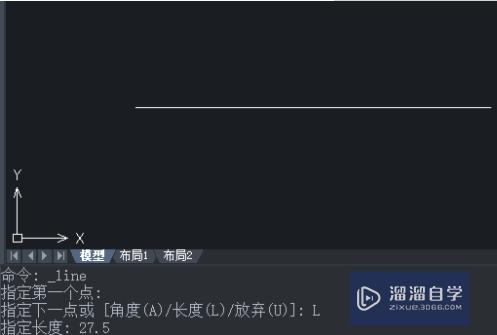
第3步
选择【绘图】-【圆】命令。以绘制的直线的左端点为圆心。绘制一个半径为1.25的圆
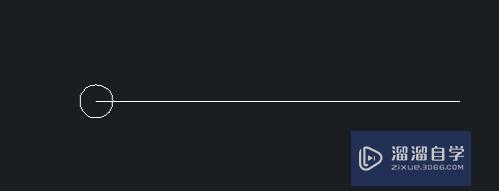
第4步
点击【修改】-【移动】按钮。选取圆为对象进行移动。命令窗口显示输入以及结果如图所示:
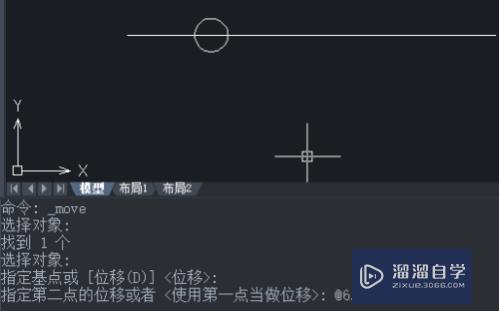
第5步
点击【修改】-【阵列】按钮。选择“矩形矩阵”。选择圆为对象。行列以及偏移距离和方向设置如图所示。点击“确定”按钮
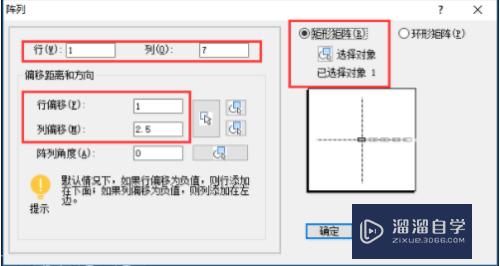
第6步
完成矩形阵列设置之后。得到下图:
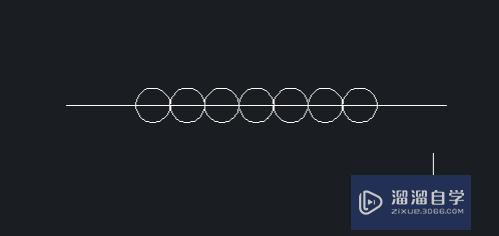
第7步
点击【修改】-【偏移】按钮。将直线向下移2.5。结果如图
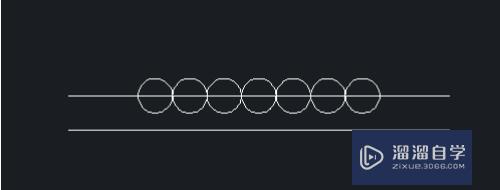
第8步
点击【修改】-【修剪】按钮。去掉多余的线段。得到下图
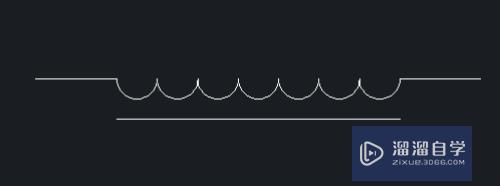
第9步
点击【修改】-【镜像】按钮。以下方水平直线为镜像线。对水平直线上方的图形进行镜像处理。之后在CAD中就完成了变压器的绘制
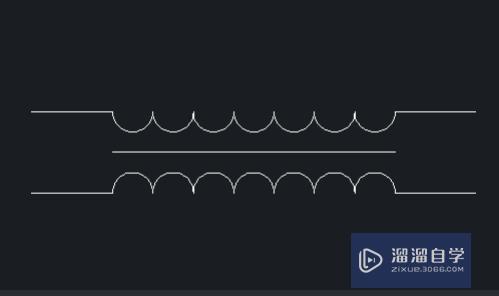
以上关于“CAD怎么画变压器及修改工具(怎么用cad画变压器)”的内容小渲今天就介绍到这里。希望这篇文章能够帮助到小伙伴们解决问题。如果觉得教程不详细的话。可以在本站搜索相关的教程学习哦!
更多精选教程文章推荐
以上是由资深渲染大师 小渲 整理编辑的,如果觉得对你有帮助,可以收藏或分享给身边的人
本文标题:CAD怎么画变压器及修改工具(怎么用cad画变压器)
本文地址:http://www.hszkedu.com/72344.html ,转载请注明来源:云渲染教程网
友情提示:本站内容均为网友发布,并不代表本站立场,如果本站的信息无意侵犯了您的版权,请联系我们及时处理,分享目的仅供大家学习与参考,不代表云渲染农场的立场!
本文地址:http://www.hszkedu.com/72344.html ,转载请注明来源:云渲染教程网
友情提示:本站内容均为网友发布,并不代表本站立场,如果本站的信息无意侵犯了您的版权,请联系我们及时处理,分享目的仅供大家学习与参考,不代表云渲染农场的立场!